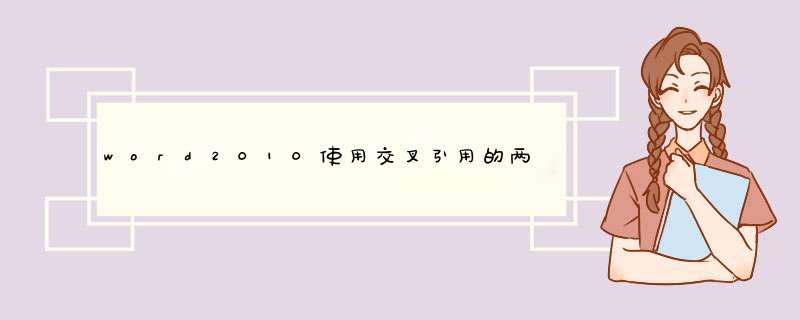
交叉引用是在文档的一个位置引用文档其他部分的内容,类似于超链接,可以使读者能够尽快地找到想要找的内容,那么下面就由我给大家分享下word2010使用交叉引用的技巧,希望能帮助到您。
word2010使用交叉引用 方法 一:
步骤一:打开你所需要整理的word文档,对 文章 中的图片,进行添加“题注”的设置,并且要求题注的编号为章节号,下图为设置好后的界面
步骤二:然后选中图片上方的文字“下图”两个字,将主界面由“开始”切换到“引用”的栏目下
步骤三:在“引用”的栏目下,找到“题注”的设置,选中“题注”设置中的“交叉引用”,点击,进入设置界面
步骤四:进入“交叉引用”的设置界面后,在“引用类型”的下拉目录中找到你所需要的引用类型,现在我们之前添加的题注标签为图,所以我们现在也选择“图”的引用类型
步骤五:在选好“引用类型”之后,在最下方的界面中就会出现标签为“图”的全部题注(我的例子中只有添加了一个题注,所以看到的就只有这么一个)
步骤六:根据需要,在”引用内容“中选择自己所需要的题注内容,”引用内容“中有各种可选择的引用内容。
步骤七:由于我们需要的只是标签和编号,所以我们选择”只有标签和编号“为引用内容,并在刚刚设置界面下方出现的众多图题注中选择自己要用的图题注(我的只有一个)
步骤八:选好之后,点击”插入”,原先的“下图”两个字即已经改为“图1-1”的图标签和编号,下图为我做好之后的效果
word2010使用交叉引用方法二:
步骤一:打开一片需要创建交叉引用的文档,将光标定位到交叉引用的位置,单击“插入”选项卡,在“链接”选项组中单击“交叉引用”按钮,如图所示。
步骤二:打开“交叉引用”对话框,在“引用类型”下拉框中选择引用的类型,这里选择“标题”,并选中“插入为超链接”复选框,在下面的列表框中选择被引用内容,如图所示。
步骤三:单击“插入”按钮,即可在光标位置插入选择的内容。单击插入的文本,将会显示灰色底纹,如图所示。
材料/工具:office2010
1、首先打开需要添加文献的文章,选择需要添加文献的段落。
2、点击上方的引用选项,再点击“插入尾注”。插入尾注后,我们发现注释用的是“i”,我们可以对它进行更改。
3、点击引用选项中“脚注”的下拉选项,出现“脚注和尾注”的设置菜单。
4、在编号格式中,选择数字形式,点击“应用”,更改后就可以变为数字。
5、下面我们给数字添加中括号,按下键盘上的“Ctrl+H”,打开查找和替换菜单。在查找内容中输入“^e”,在替换内容中输入“^&”,特殊符号均在大键盘位的数字键上,输入完成后点击“全部替换”即可。
6、这时标注就已经添加完毕,文献的内容直接手打或粘贴即可。
方法/步骤:
一、尾注设置
word菜单中选择引用
点击向下的箭头进行脚注和尾注设置,位置选尾注,编码格式选择数字编码1,2,3格式
点击插入尾注,在文章末尾会出现数字编号,在编号后面粘贴尾注(一般为参考文献)
二、删除黑线
先把文档视图设置为草稿
点引用,显示备注
尾注选择尾注分隔符,把出现的黑线删除。尾注再选择尾注延续分隔符,把出现的黑线删除。切换回文档视图发现黑线已经消失了。
三、加中括号[],使编码1,2变为[1],[2]
打开查找与替换(快捷键为CTRL+H),查找内容输入^e,替换内容输入[^&],点全部替换
四、尾注上下标转换
全选需要上标转换的文本,在开始菜单的字体选项卡点上标 *** 作。
上标切换快捷键:CTRL+SHIFT+'+'。
下标切换快捷键:CTRL+'+'。
注意:+号即为键盘的=号,不可为数字小键盘的+号。
欢迎分享,转载请注明来源:内存溢出

 微信扫一扫
微信扫一扫
 支付宝扫一扫
支付宝扫一扫
评论列表(0条)